摘要:
当工程师使用SOLIDWORKS进行三维设计的时候,设计协同是必不可少的环节。在以往,因为软件版本无法做到完美的向下兼容,可能会对您的工作造成许多困扰。但在SOLIDWORKS 2024中,您可以将模型文件保存为过往版本,
避免了以往因版本版本不兼容所带来的困扰。
零件的保存方式:
1. 通过SOLIDWORKS 2024打开零件→选择“保存”→“另存为”;
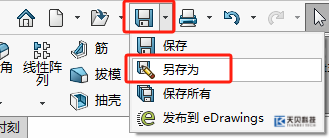
2. 在弹出的保存窗口的界面中选择“保存类型”→选择所需要保存的前置版本:SOLIDWORKS 2022 Part (*.sldprt)或SOLIDWORKS 2023 Part (*.sldprt)→点击保存;
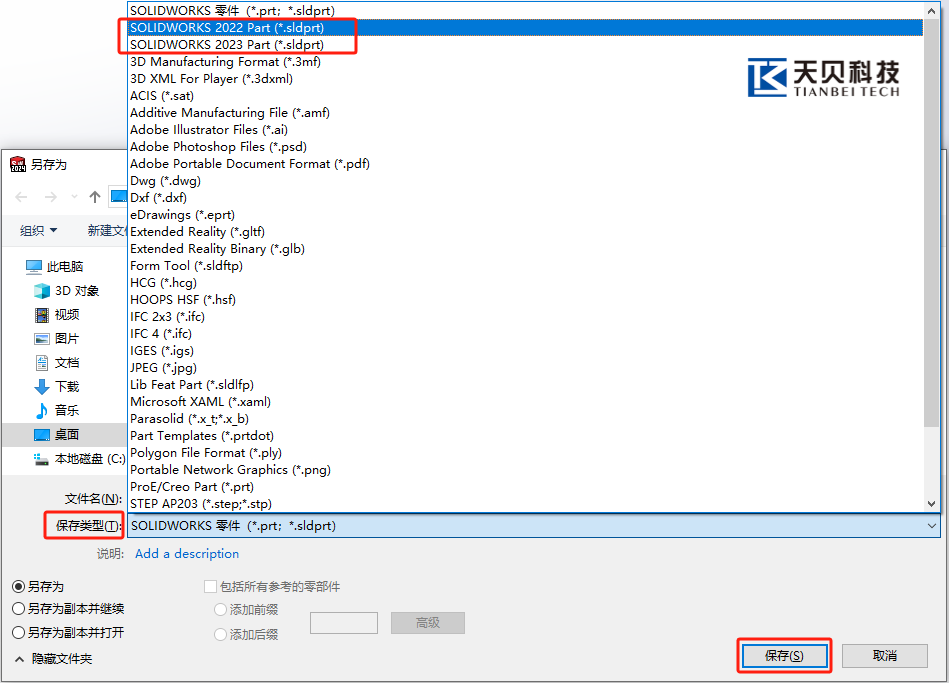
工程图的保存方式:
1. 通过SOLIDWORKS 2024打开零件→选择“保存”→“另存为”;
2. 在弹出的“另存为“窗口中选择“保存类型”→选择所需要保存的前置版本:SOLIDWORKS 2022 Drawing (*.slddrw)或SOLIDWORKS 2023 Drawing(*.slddrw);
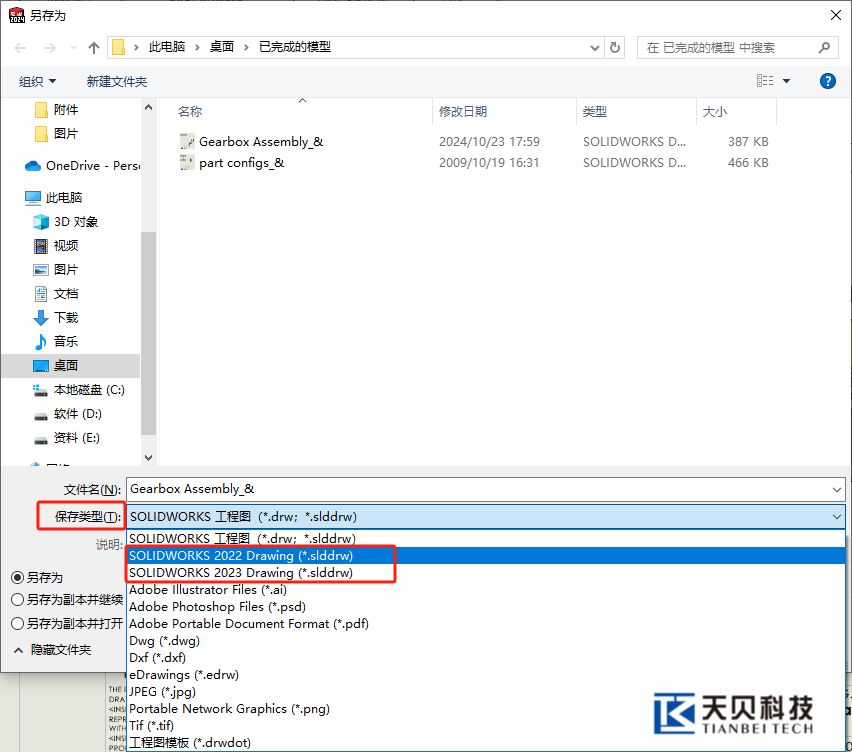
3. 点击“高级“或在弹出“带参考另存为”的窗口,您可以将关联的文件进行批量重命名及更换保存路径,确认无误后点击“保存所有”→点击“保存”;
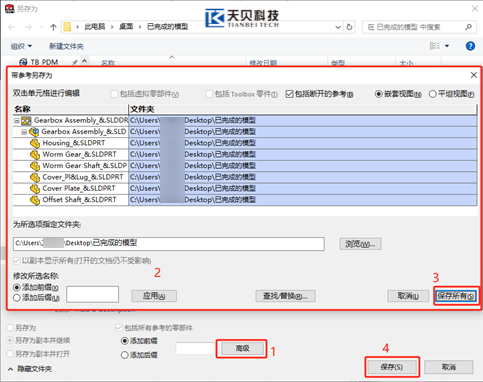
装配体的保存方式:
1. 通过SOLIDWORKS 2024打开零件→选择“保存”→“另存为”;
2. 在弹出的“另存为“窗口中选择“保存类型”→选择所需要保存的前置版本:SOLDWORKS 2022 Assembly*.sldasmm或SOLDWORKS 2023 Assembly*.sldasmm;
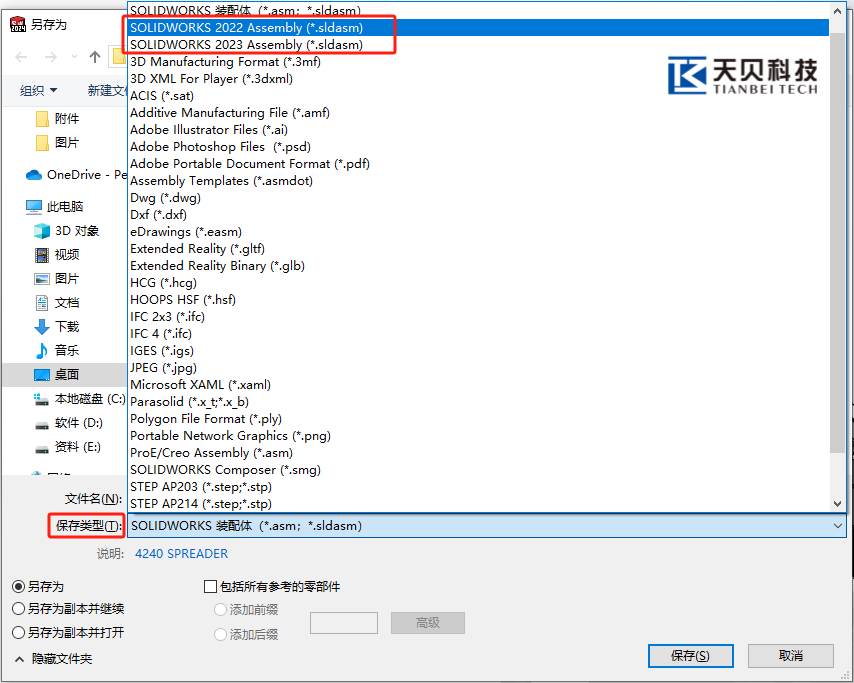
3. 点击“高级“或在弹出“带参考另存为”的窗口,您可以将关联的文件进行批量重命名及更换保存路径,确认无误后点击“保存所有”→点击“保存”;
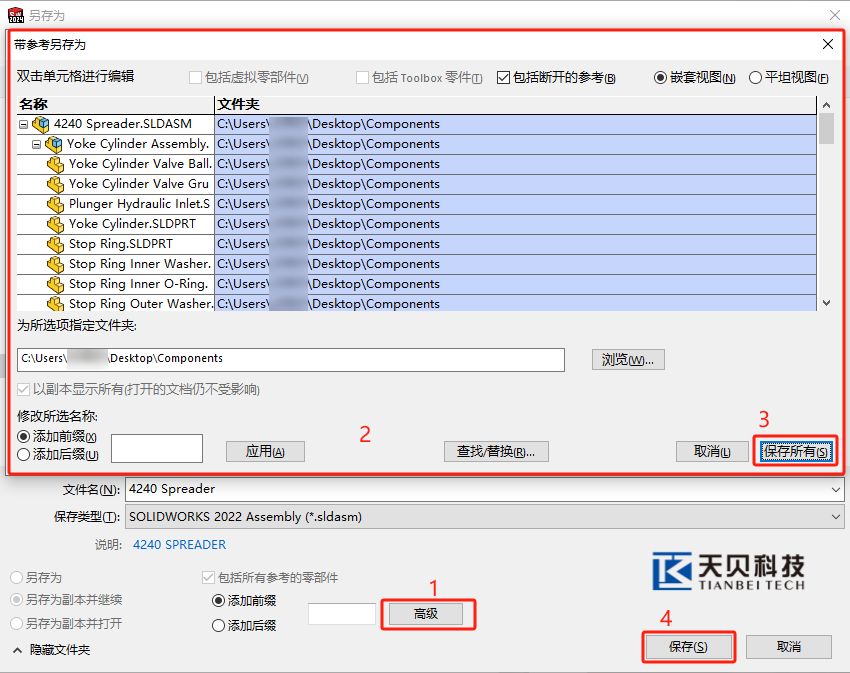
注:SOLIDWORKS 2024在保存为之前版本的文件时,需要将使用到SOLIDWORKS 2024新功能创建的特征进行去除,因为旧版的SOLIDWORKS并不能识别采用更新的功能所创建的这些特征。